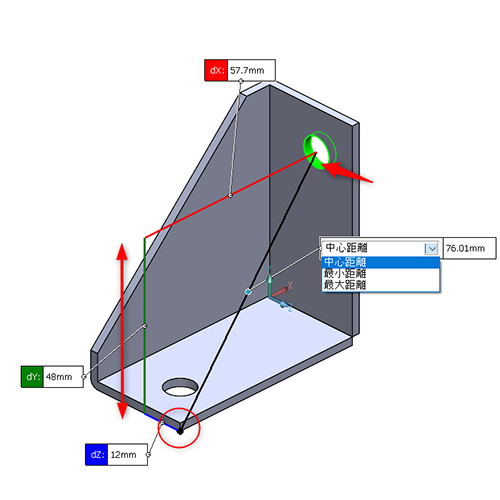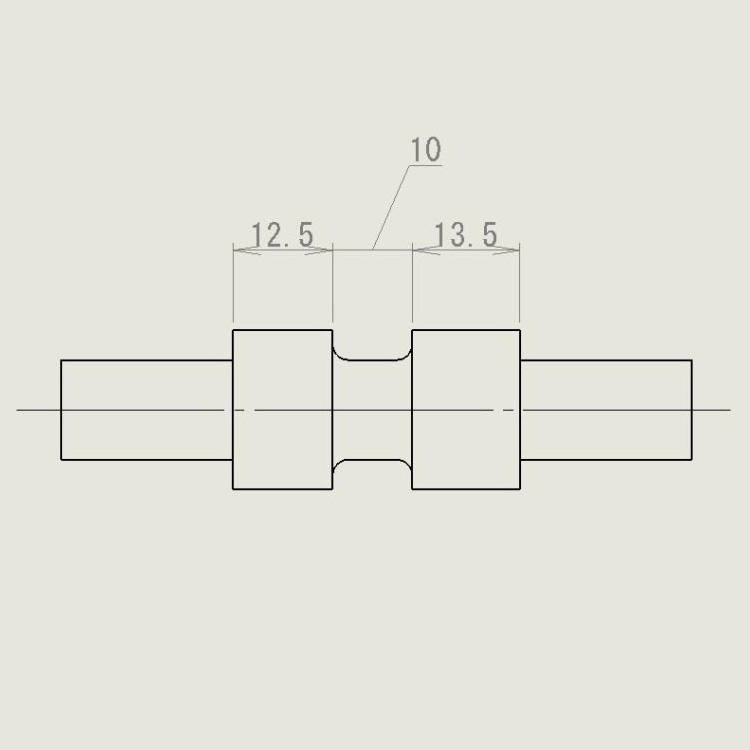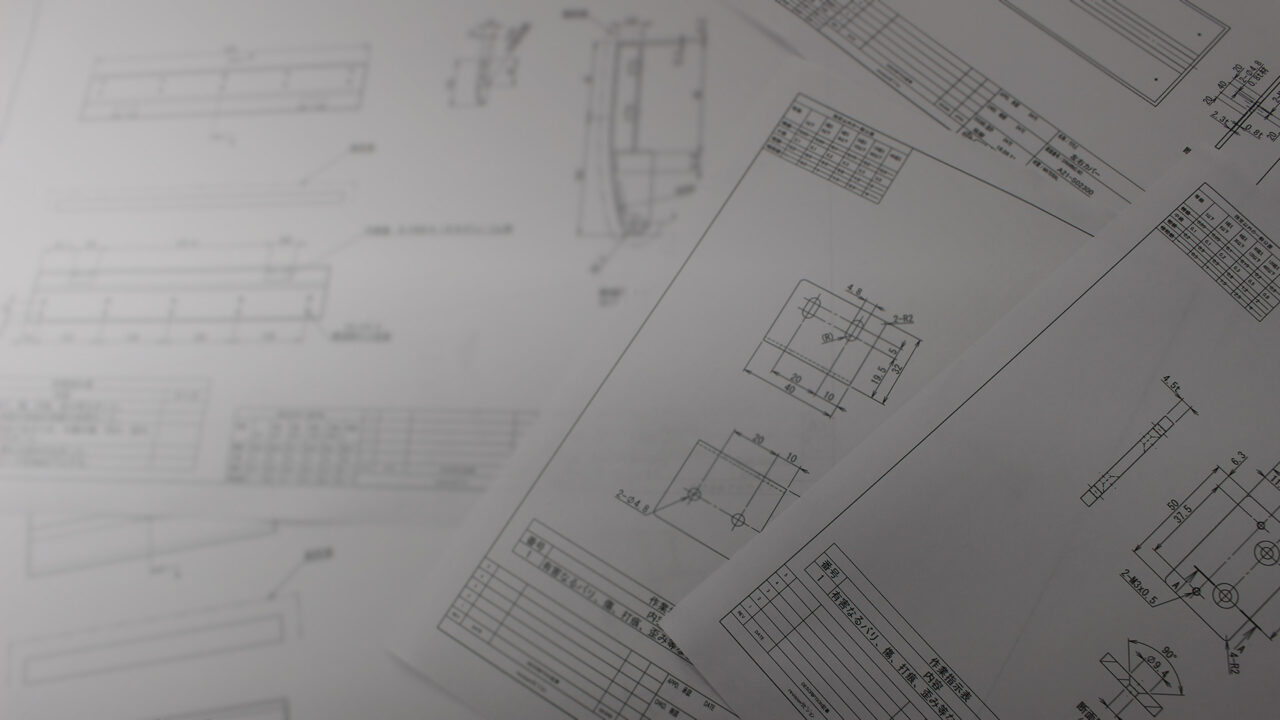アセンブリを行ったあとに
うっかりファイルの名前をつけ間違えていることに気がつき、
“部品ドキュメントのファイル名を変更したい”
といったことはありませんか?
そのようなときSOLIDWORKSの理解が浅いと、
他のアプリケーションのファイルと同じように
Windows Explorer(ウィンドウズ エクスプローラ)から
名前を変更してしまいますよね。
今回は、Windows Explorerでドキュメントの名前を変更した場合の
危険とその後の対処方法についてお話いたします。
部品ドキュメントの名前を変更する
ここに「A」と「B」という名前の部品ドキュメントを組み付けた
アセンブリドキュメントがあります。
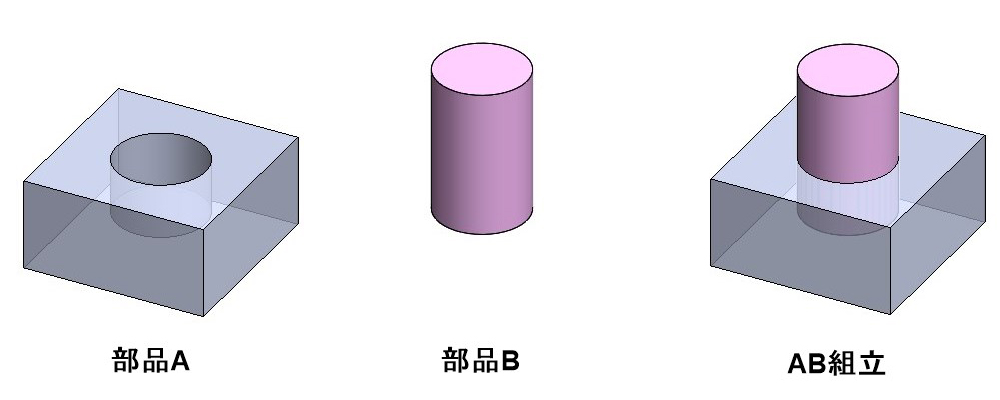
組み付けている部品ドキュメントの名前を変更します。
Windows Explorerから、「B」部品の名前を「C」に変更します。
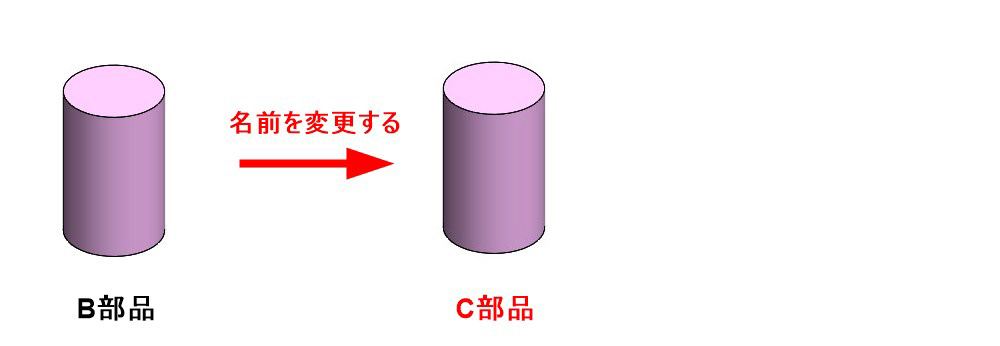
その後、アセンブリドキュメント「AB組立」を開きます。
すると・・・
下図のダイアログボックスが現れます。
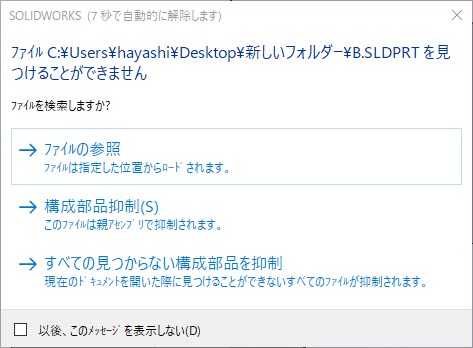
ここで何も選択しないと・・・
開かれたアセンブリドキュメントでは、
ツリーの部品「B」には警告マークがつき抑制されています。
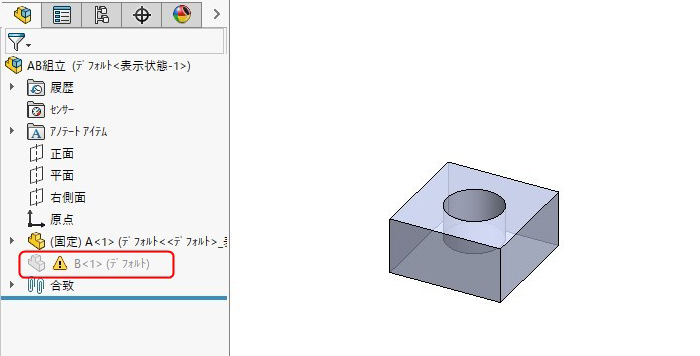
これは、ドキュメントの参照関係がわからなくなってしまったからです。
(所謂リンク切れってやつですね・・)
再度ドキュメントの参照関係をつける
そこで、名前を変更した部品を再指定し、改めて部品を認識させます。
部品「B」をクリックし、部品「B」の抑制解除をクリック。
すると・・・
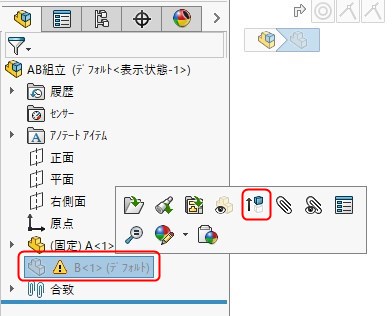
ダイアログボックスが現れます。
「ファイルの参照」をクリック。

部品「C」を指定して、「開く」をクリック。
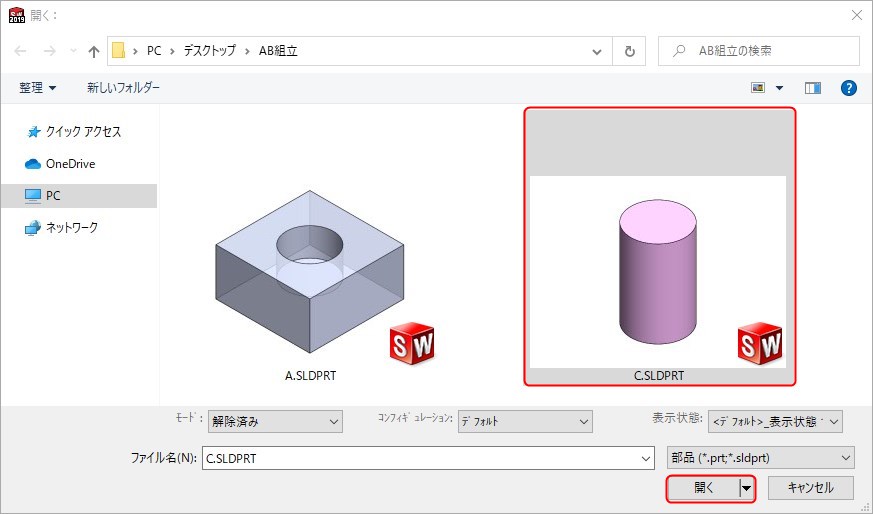
部品「C」に変更されました。
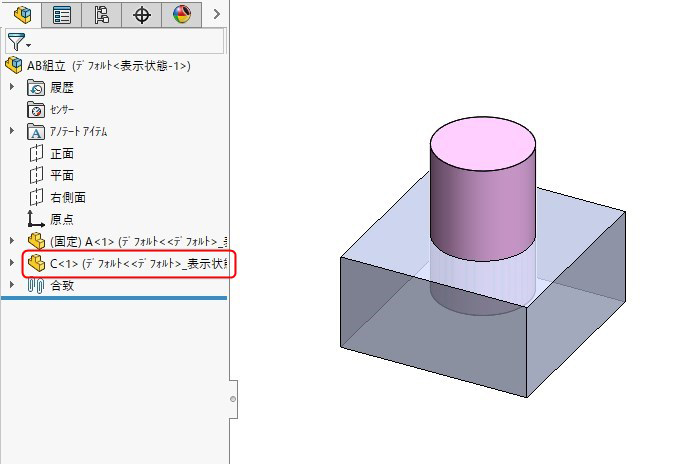
アセンブリドキュメントを再度保存してドキュメントを閉じます。
もう一度、アセンブリを開いて確認をすると、
先ほどのダイアログボックスは現れません。
今度は参照関係が崩れていない(復元できた)ことがわかります。
まとめ
いかがでしたか。
ドキュメントの参照関係って怖いですね・・・
うっかりリンク切れを起こさないように
ファイルの名前を変更する際には、
ドキュメントの取り扱いには注意してくださいね。
ファイル名を変更するこのほかの方法についても次回ご紹介予定。
お楽しみに!